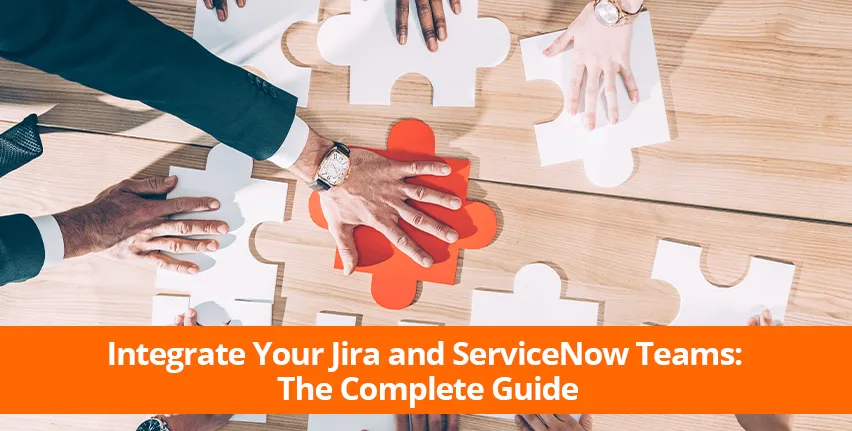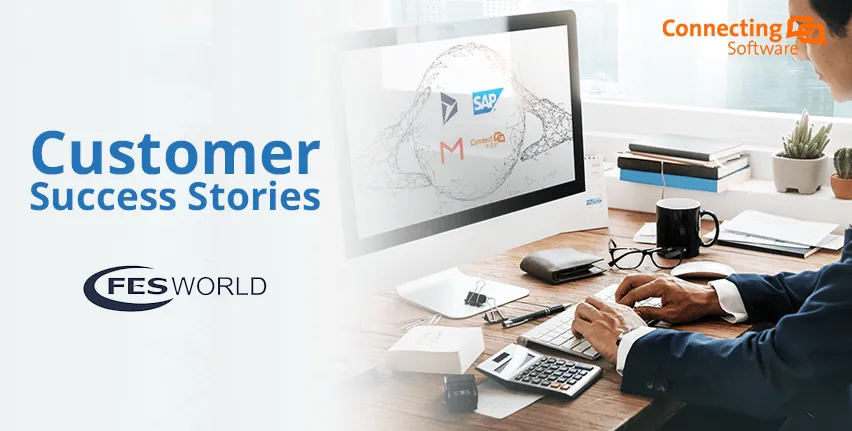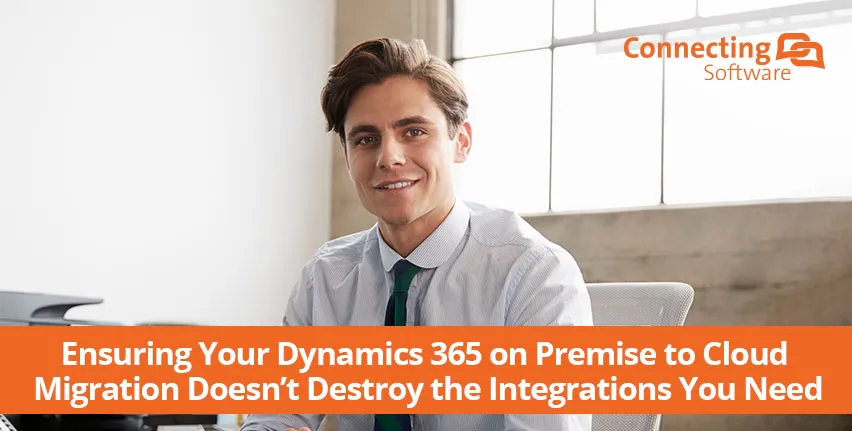Jiraのユーザーで、ServiceNowを使っている別のチームとデータを同期させる必要がある場合はを見てみると、このようになっています。手作業で情報を共有することは、難しく、時間がかかり、ミスも起こりがちです。 しかし、そのような課題を克服するためには、適切な JiraとServiceNowの統合 を有効にしてください。 自動かつ定期的なデータ交換.
序章
異なるプラットフォームで働くチームは、互いに有益な情報を持っていることが多い。しかし、それを手作業で共有するのは難しく、時間がかかり、エラーも起こりがちです。だからこそ、自動的かつ定期的なデータ交換を可能にする統合ソリューションが必要なのです。
自動化された統合 エラーの可能性を最小限に抑えつつ、双方が共有すべき内容を完全にコントロールできるようにする。
Jira ユーザーで、ServiceNow で作業している他のチームとデータを同期する必要がある場合、ここに Jira ServiceNow 統合への完全ガイドがあります。
なぜJiraとServiceNowを統合するのか?
チームがデータを利用する理由はそれぞれ異なるが、クロスオーバーの余地は大きい。例えば、エンジニアはカスタマーサービスチームが発見したバグについて常に最新情報を知りたがり、カスタマーサービスチームはバグがいつ修正されたかを知りたがります。
適切な統合ソリューションがあれば、管理者は各チームが必要とするデータを両プラットフォーム間でコピーし、確実に更新することができる。これらの更新はリアルタイムでも、特定の期間でも可能だ。
さらに、ServiceNowとJiraを統合することで、分散型システムが実現し、透明性が向上し、チーム間のサイロ化が解消されます。
Jira ServiceNow との統合が必要なのは?
JiraのインシデントとServiceNowのインシデントのデータを統合することで、組織が恩恵を受けるシナリオをいくつか紹介します。
- マーケティングチームは、顧客のフィードバックをデザインチームと共有することができる。
- マネージド・サービス・プロバイダー(MSP) 顧客や他のMSPと接続し、情報を共有することができます。
- カスタマーサポートスタッフは、Jiraを使用して、営業チームやマーケティングチーム、あるいは開発者と最新情報を共有することができる。
統合ソリューションを選択する際の考慮点とは?
チーム間で移動する情報を保護するためには、柔軟性、セキュリティ、拡張性を保証する統合ソリューションを選択することが重要である。
また、サポートされているエンティティやカスタマイズ性についても考慮する必要がある。一般的に、企業間の統合をサポートするサードパーティ統合ソリューションを探します。
エクサレート は、シングルテナントアーキテクチャを使用し、互換性のない勤務管理システム間の情報共有をサポートする双方向統合ソリューションである。
この統合ツールは、ユーザーがテンプレートやスクリプトを使用して統合をマッピングすることができます。また、アクセス制御やトークンを使用してセキュリティを保証することもできます。
A サイバーセキュリティMSP, Nvisoまた、ワークフローを最適化するために、Exalateを使用してチケットの統合を行っている。
それでは、Exalateを使用して独自のJira ServiceNow統合をセットアップする方法を探ってみましょう。
6ステップでJiraとServiceNowを接続する方法
まず、先に進む前にJiraとServiceNowの両方にExalateをインストールする必要があります。
ステップ1 - JiraにExalateをインストールする
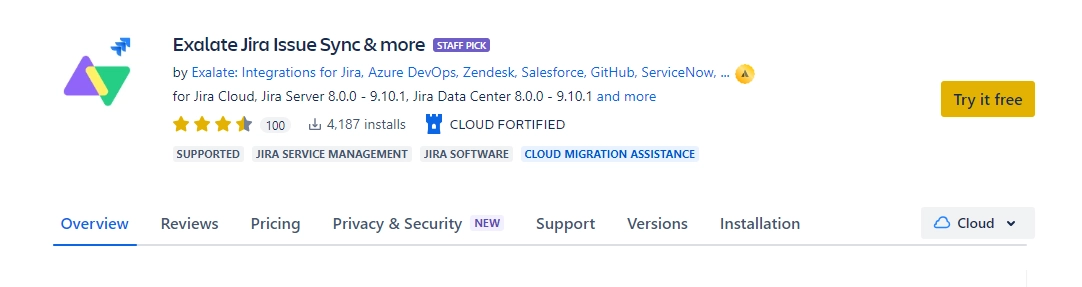
Atlassian Marketplace にアクセスし、" を検索します。Exalate Jira Issue Sync & more”.
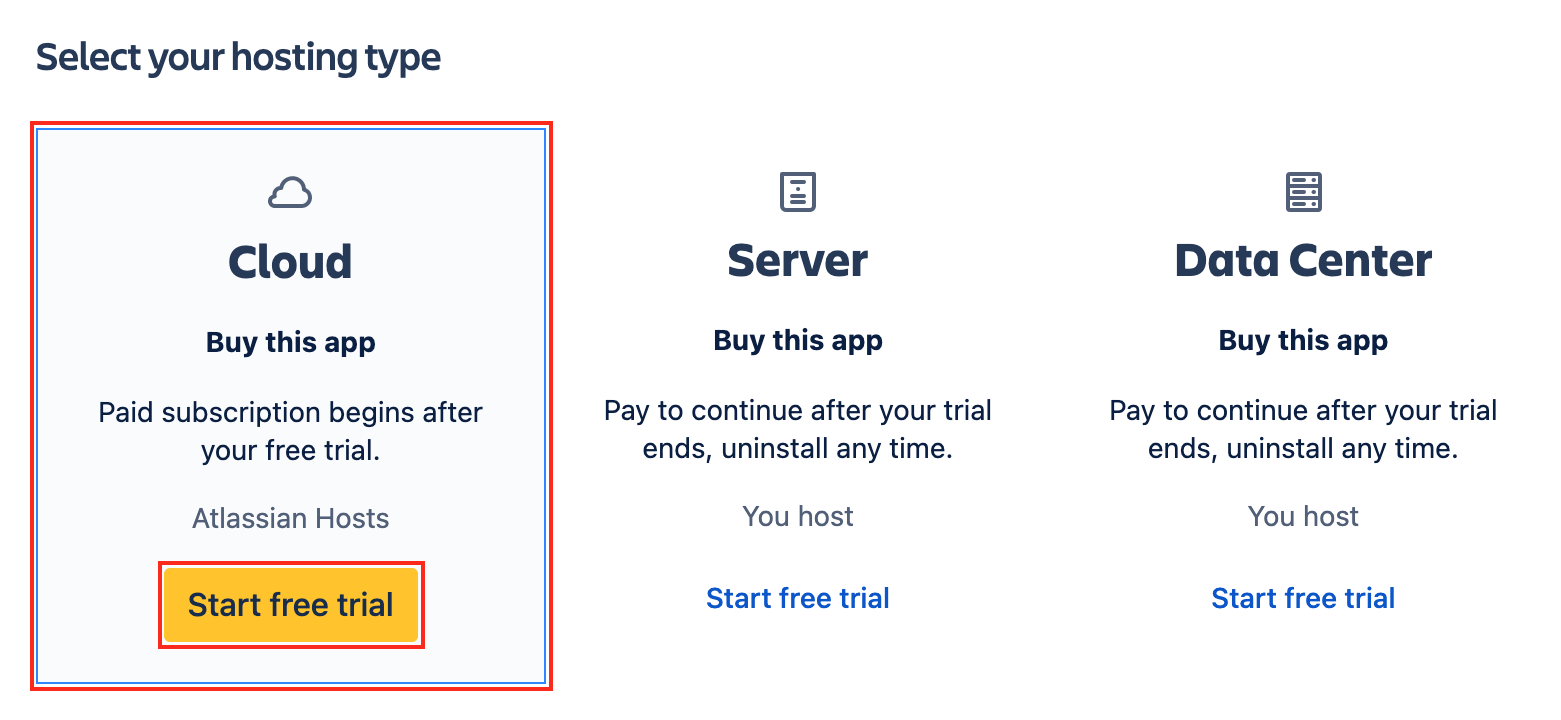
該当する製品を選択し、「無料体験」をクリックします。ホスティングタイプとして「クラウド」を選択し、「無料トライアルを開始」をクリックします。
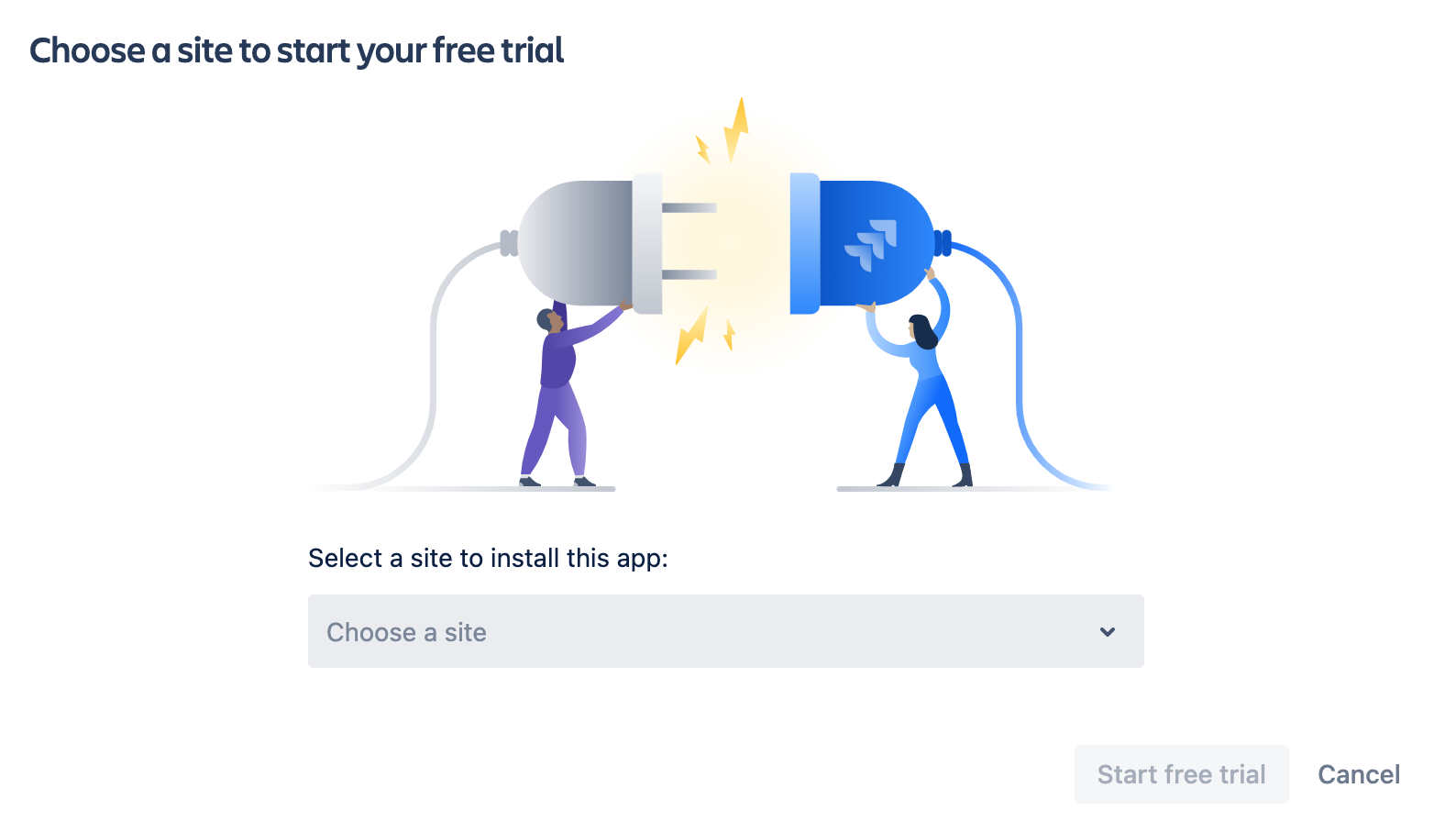
アプリをインストールするサイトを選択し、「無料トライアルを開始」をクリックします。その後、無料トライアルを確認し、インストールを完了します。
DockerやApp ManagerからExalateをインストールすることもできる。アプリ・マネージャーからインストールすることもできます。 文書化 をご覧ください。
ステップ2:ExalateをServiceNowにインストールする
ServiceNowにExalateをインストールするには、以下の公式サイトをご覧ください。 Exalateの統合ページ を選択し、ServiceNowを選択します。
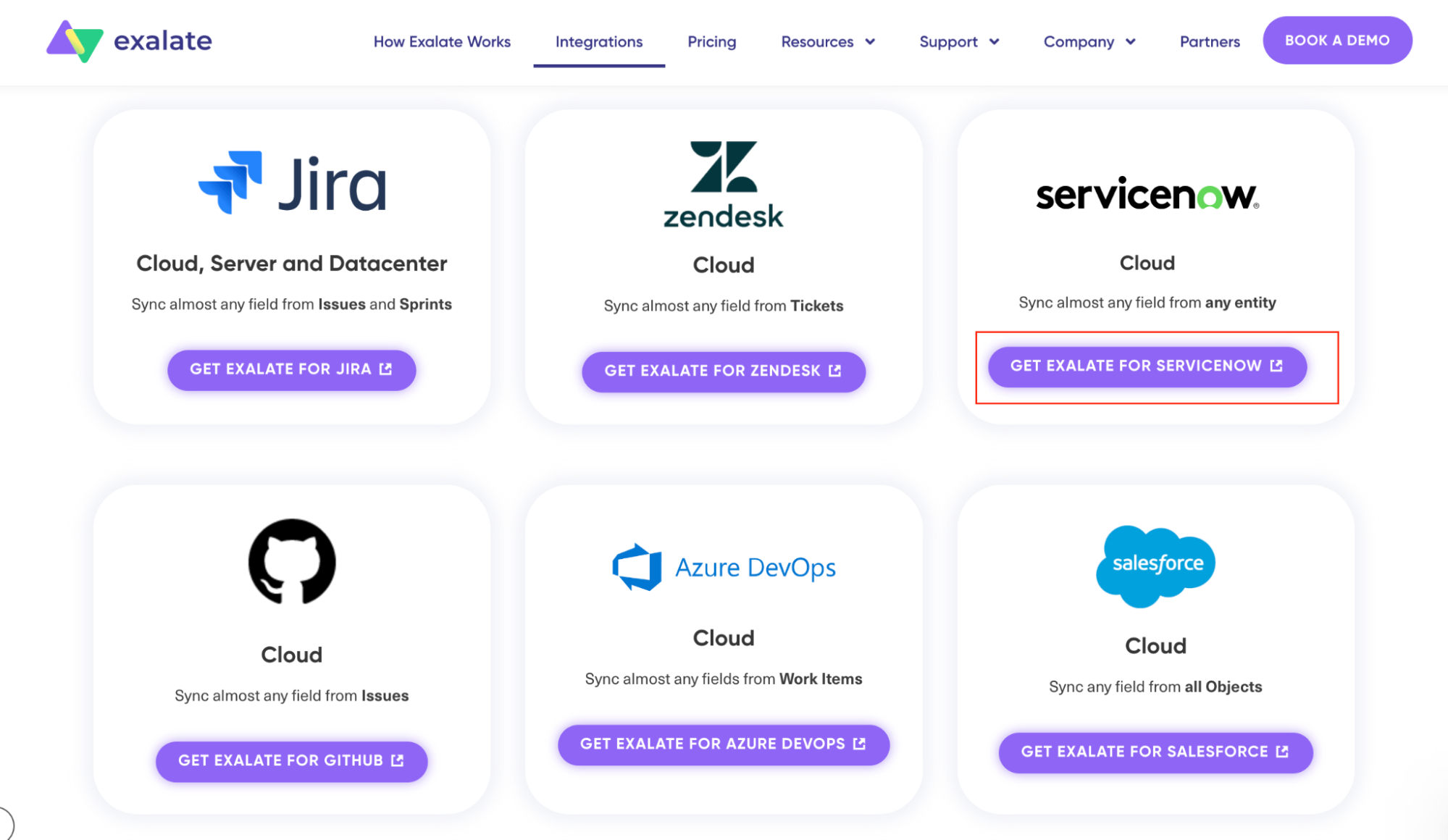
次に、Exalate Bridgeアプリをデプロイする必要がある。まず、Exalateチームに評価用インスタンスをリクエストする必要がある。
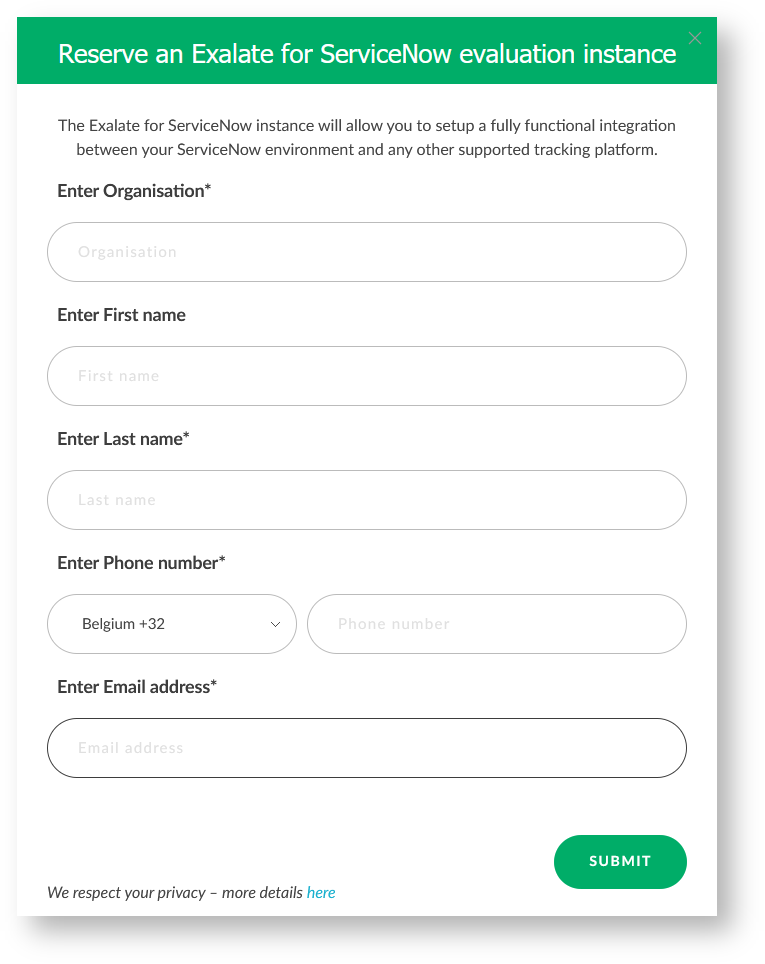
フォームにご記入いただくと、評価ライセンスとノードへのアクセス方法をお知らせするEメールが届きます。
自分のServiceNowアカウントにプロキシユーザーを作成する必要があります。方法についてはこちらをご覧ください。また、Exalateを有効にするためには、評価版ライセンスを取得する必要があります。
次に、次のようにServiceNowにBridgeアプリをデプロイします。 この指示.
Exalate Bridgeアプリのセットアップが完了したら、ServiceNowインスタンスの設定を開始します。
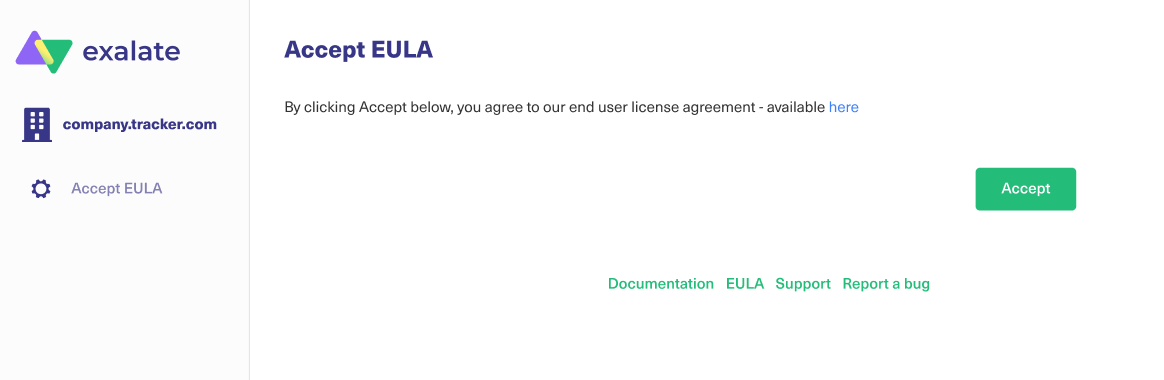
まず、ServiceNowにプロキシユーザーを設定します。その後、EULAに同意する。その後、ServiceNowインスタンスのURL、プロキシユーザーの詳細、メールに記載されている評価版ライセンスを使用してExalateインスタンスに接続します。
これが完了すると、管理者としてServiceNowのExalateコンソールにアクセスできるようになります。フォロー 本ガイド を使えば、より早くプロセスを完了できる。
ステップ3 - JiraとServiceNowインスタンスの接続
Exalateがインストールされた状態で、JiraまたはServiceNow側のインスタンスの接続を開始します。
Jira側から始めます。
Exalateコンソールにアクセスし、左サイドバーの「Connections」をクリックし、「Initiate Connection」をクリックする。

接続先のURLを入力し、それが存在するかどうかを確認します。次に、設定したい接続のタイプを選択します。
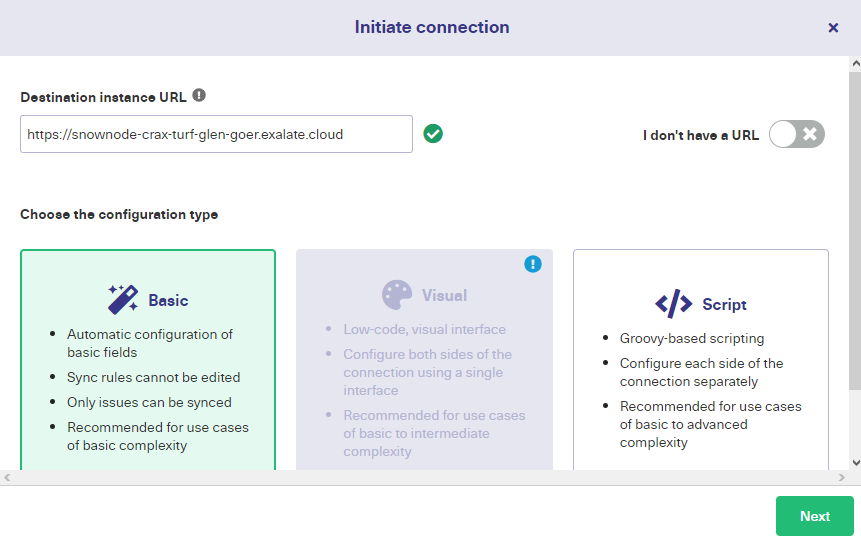
Exalate は、説明文、要約、添付ファイル、その他のエンティティを同期するためのノーコード Basic Mode 接続を提供します。また、高度なカスタム同期には、コードベースのスクリプトモード接続を使用できます。
ベーシック・モードから始めよう。
基本モードオプションを選択し、「次へ」をクリックします。次に、ドロップダウンメニューから同期したいプロジェクトを選択し、「次へ」をクリックします。
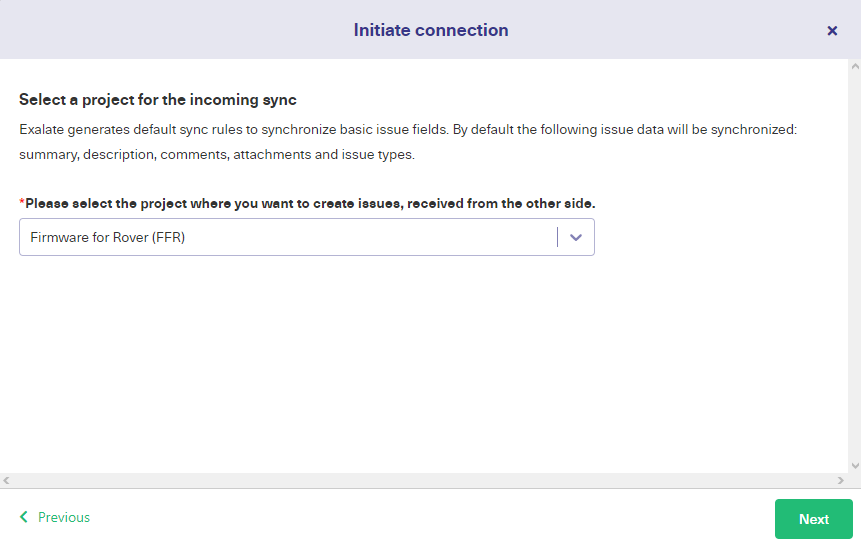
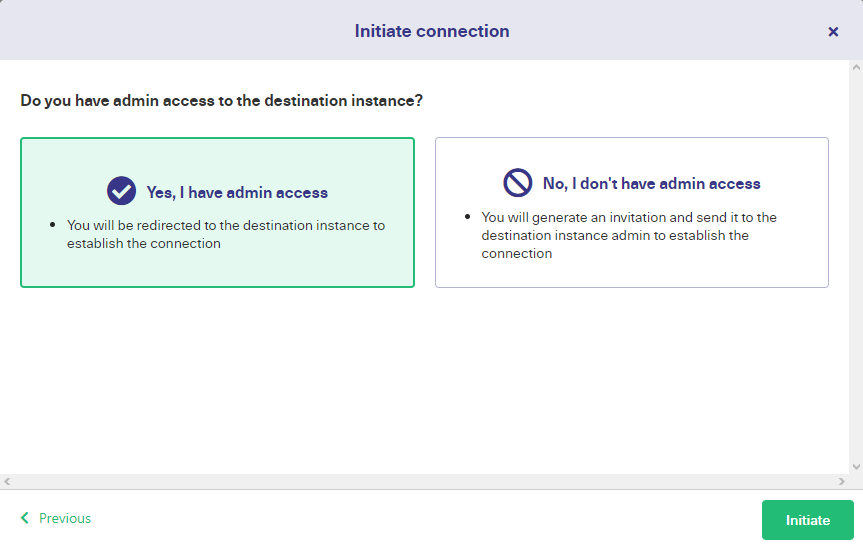
Initiate "をクリックする前に、管理者権限を持っていることを確認してください。
ServiceNow側にリダイレクトされ、そこで接続を検証する必要があります。インシデント番号を入力し、「Exalate」をクリックします。
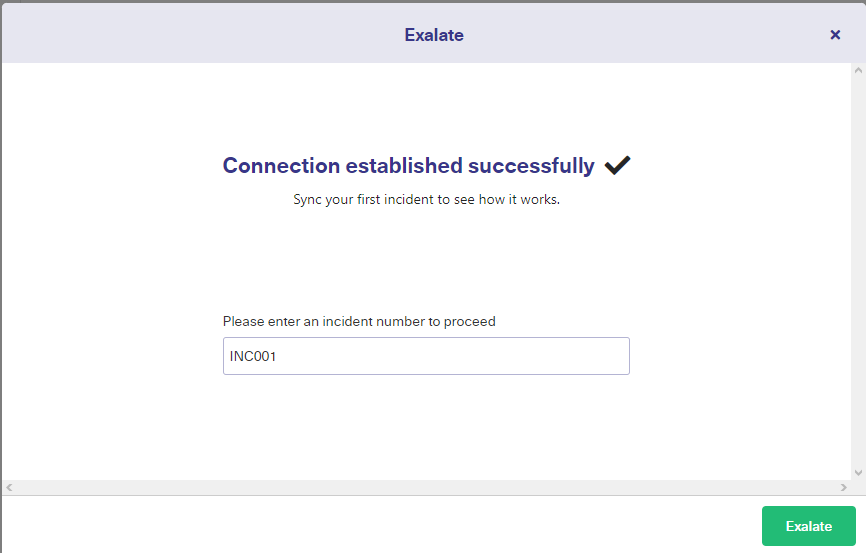
これでベーシック・モードの接続設定は完了だ。
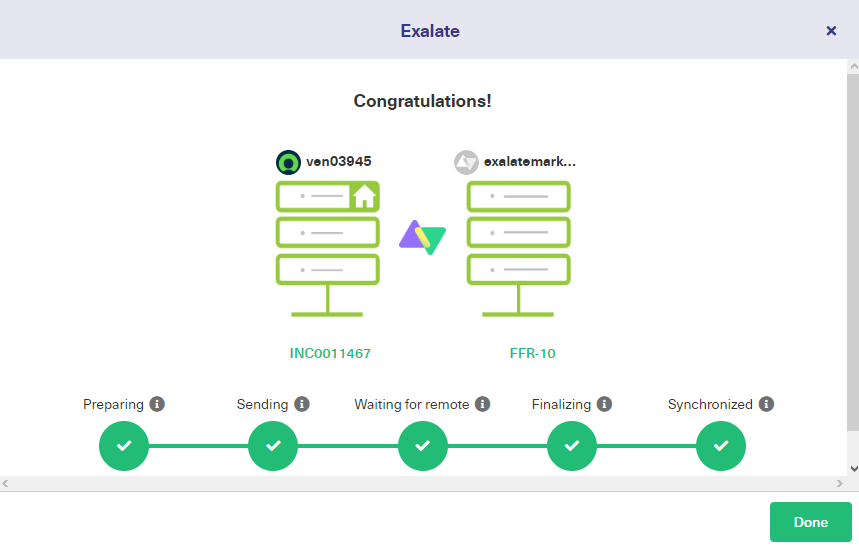
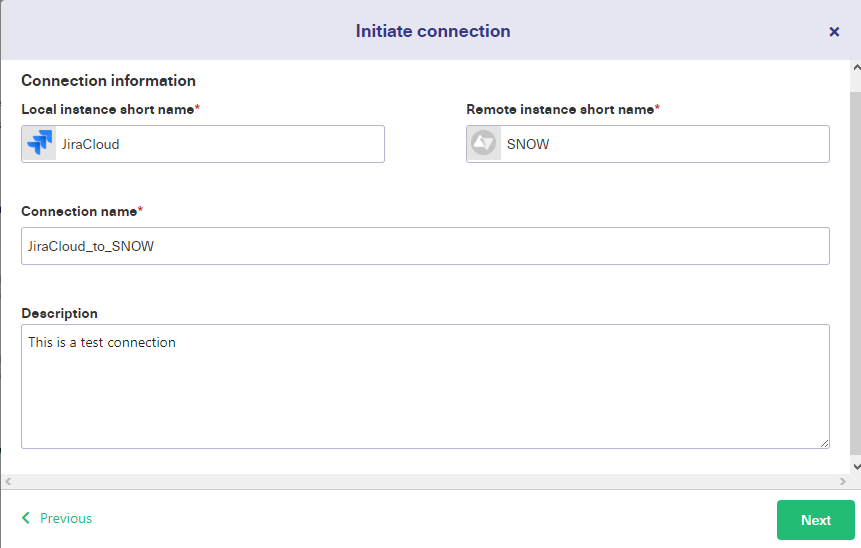
スクリプト・モード」を選択し、「次へ」をクリックする。
次の画面で、接続とインスタンスの名前と説明を入力します。次へ」をクリックして続行します。ドロップダウンメニューから Jira プロジェクトを選択し、「開始」をクリックします。
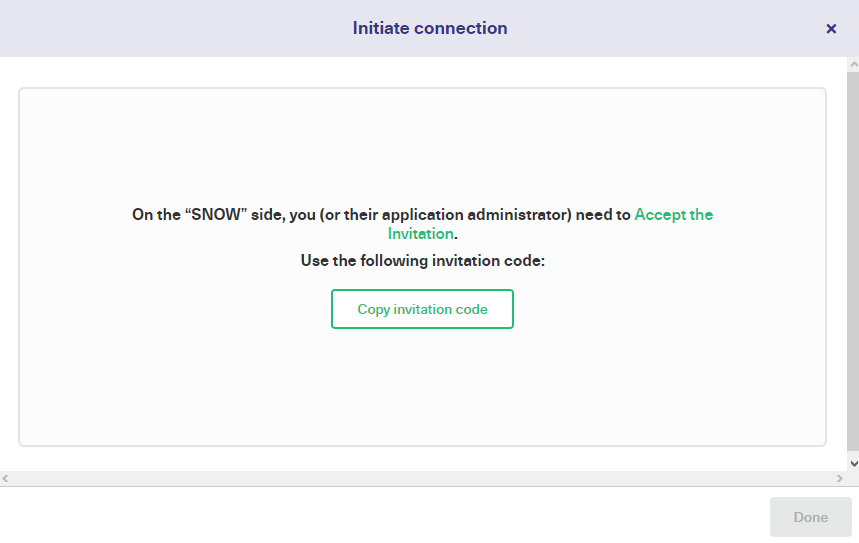
次の画面で「招待コードをコピー」をクリックし、クリップボードに保存します。
ServiceNow側に移動し、「招待を受け入れる」をクリックする。

コードを入力し、"Accept "をクリックする。
招待が受理されたことを示す画面が表示されます。
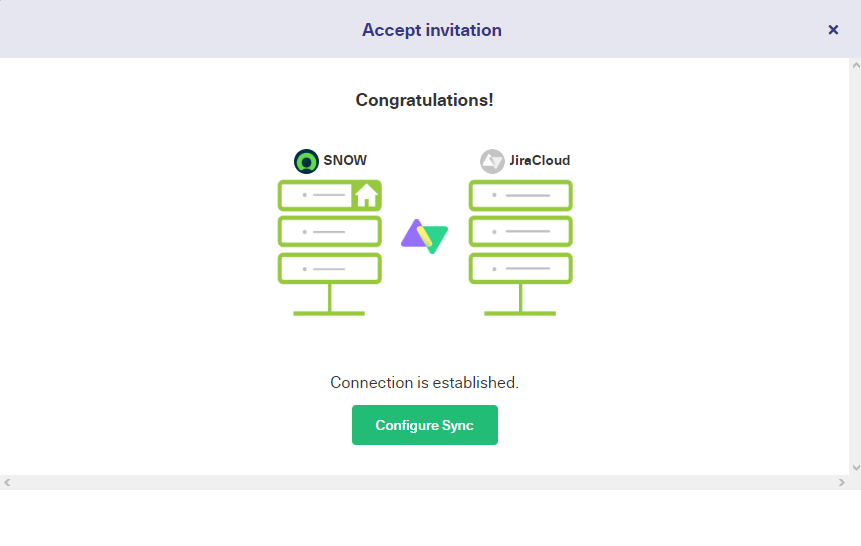
ほら!これでスクリプトモード接続の設定は完了です。次のステップは、特定の統合シナリオ用に同期を設定することです。
ステップ4 - 接続の設定
接続]ページに移動し、接続の[編集]アイコンをクリックします。

Rulesタブを開くと、受信と送信の同期ルールのリストが表示されます。
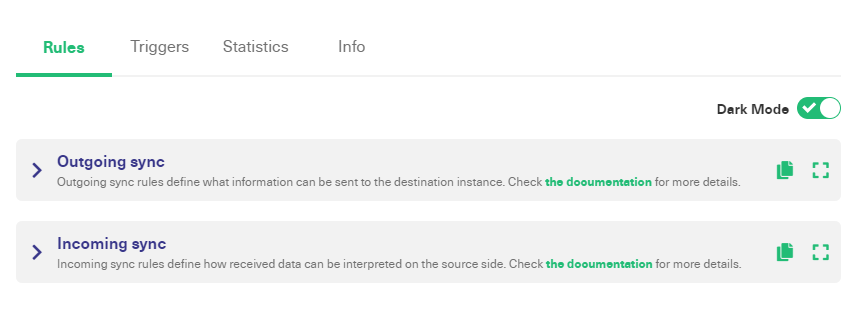
折りたたみ可能なテキストフィールドをクリックすると、スクリプトが表示されます。また、明暗モードスイッチを切り替えて、お好みのテーマを選択することもできます。
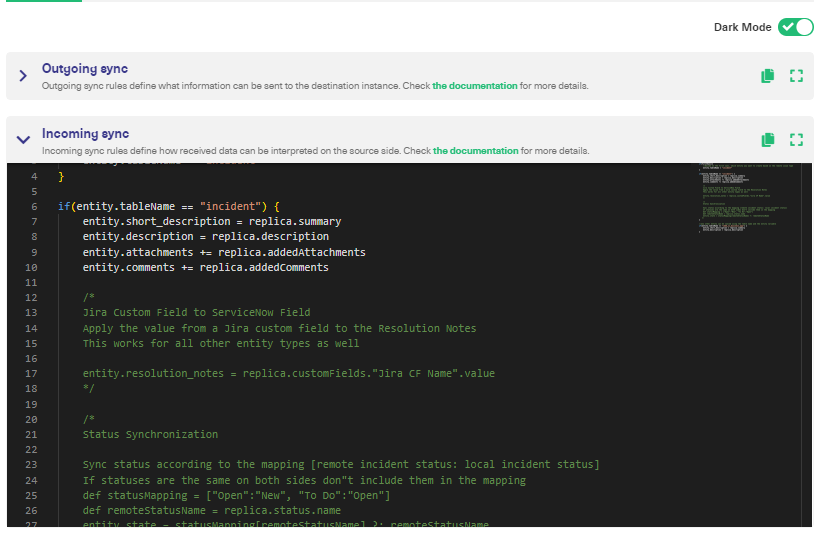
これらのルールは、マッピングが双方でどのように機能するかを定義する。Groovy言語を使って独自のルールを書き始めることができる。
ステップ5 - 自動同期トリガーの作成
トリガーは、カスタムルールを使用して同期を自動化し、接続の動作を制御することができます。
接続の編集」画面で、「トリガー」タブをクリックします。そして右上の「+トリガーを作成」ボタンをクリックします。
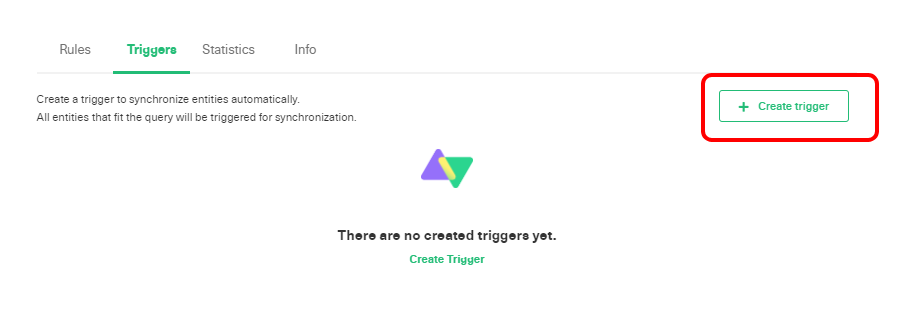
次の画面で、このトリガーを適用するエンティティタイプを選択します。次に、Jira Query Language (JQL) または ServiceNow 検索構文を使用して、トリガーのルールを入力します。
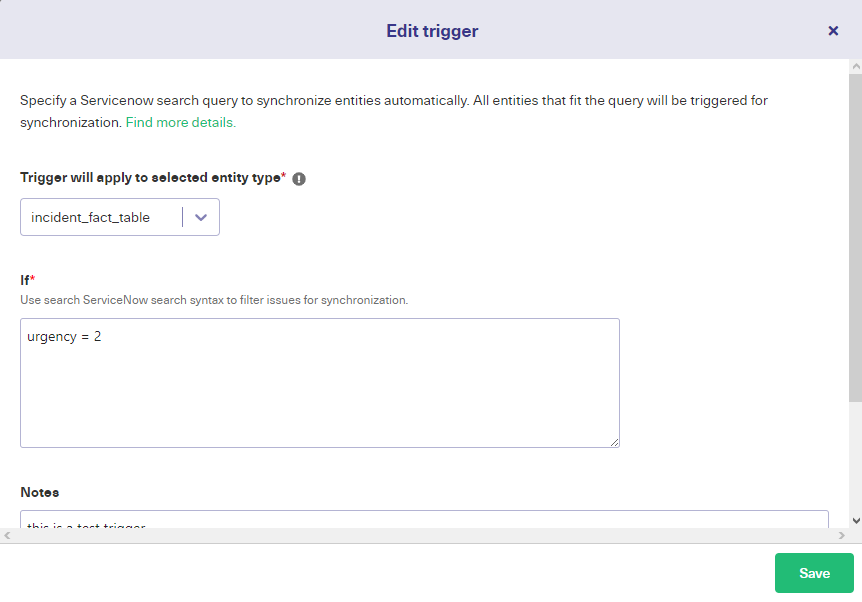
Save "をクリックして処理を完了し、トリガー画面に戻ります。1つの接続に複数のトリガーを追加し、Bulk Exalateオプションを使用して同じ構文のエンティティを同期することができます。
ステップ6 - タスク同期の開始
これで、接続は ServiceNow と Jira Cloud 間でデータの交換を開始する準備ができました。ServiceNow のインシデントがトリガーの条件を満たすと、対応する Jira エンティティと同期します。
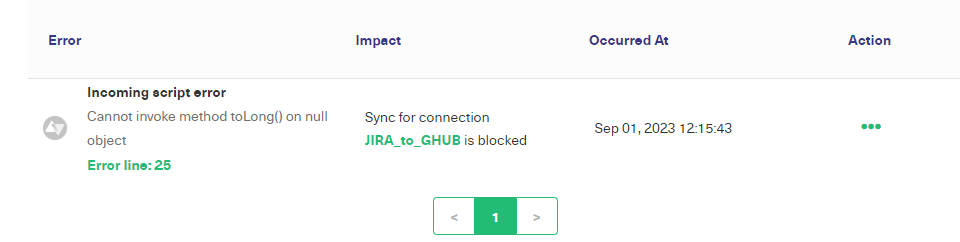
エラーが原因で同期が正常に動作しない場合は、左サイドバーの「エラー」オプションをクリックしてトラブルシューティングパネルに移動できます。
複数のインスタンスを一度に同期させることは可能ですか?
Exalateでは、同じ接続を使用して複数のエンティティを同時に同期することができます。同期ルールが同じ処理を実行するようにするだけでよい。
それとは別に、複数のJiraやServiceNowインスタンスを接続して、双方向に情報を共有することができる。この機能により、Exalateは異なる管理プラットフォームで作業するチームにとって便利なツールとなる。